了解Windows 10的版本信息,对于IT专业人员和普通用户来说,都是一项重要的技能。随着Windows 10的持续更新与迭代,掌握如何查看当前操作系统的版本,不仅有助于确保软件兼容性,还能在进行故障排除时提供必要的信息。本文将详细介绍几种查看Windows 10版本的 *** ,帮助读者更好地理解和管理自己的操作系统。
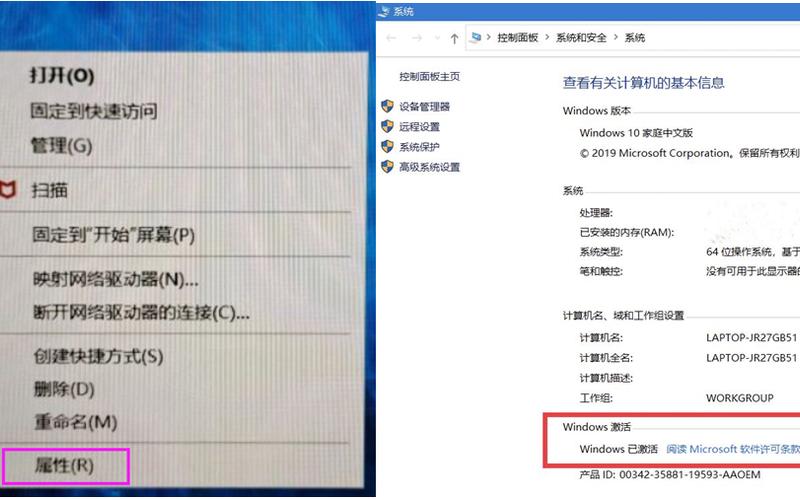
通过设置查看版本
在Windows 10中,最直观的 *** 就是通过系统设置来查看版本信息。用户可以点击左下角的“开始”按钮,然后选择“设置”图标。接着,在设置窗口中,点击“系统”选项,再选择“关于”。在这里,用户可以看到“Windows规格”部分,其中包括了操作系统的版本号和内部版本号。这种 *** 简单易懂,非常适合不太熟悉计算机操作的用户。
除了基本的版本信息,设置界面还提供了其他相关信息,如设备名称、处理器类型、内存大小等,这些信息对于用户了解自己设备的性能和能力非常有帮助。通过这种方式查看版本信息也能让用户及时了解是否需要进行系统更新,以获取最新的功能和安全补丁。
使用WinVer命令快速查看
另一种快速查看Windows 10版本的 *** 是使用“运行”命令。用户只需按下“Windows + R”组合键,这将打开运行对话框。在对话框中输入“winver”,然后按回车键,就会弹出一个窗口显示当前Windows 10的版本号和构建号。这种 *** 非常快捷,适合需要快速确认版本信息的用户。
使用WinVer命令的好处在于,它能够迅速提供当前系统的详细信息,而无需深入到设置菜单中去查找。对于IT专业人员来说,这种 *** 在进行技术支持或故障排除时尤为方便,因为它可以快速确认操作系统的具体版本,从而判断是否存在已知的问题或兼容性问题。
通过命令提示符获取信息
对于喜欢使用命令行工具的用户,可以通过命令提示符来查看Windows 10的版本信息。用户可以通过搜索框输入“cmd”,找到并打开命令提示符。在命令提示符中输入“systeminfo | findstr Build”命令,然后按回车。这将显示出当前操作系统的构建号和其他相关信息。
这种 *** 不仅适合技术人员,也为那些希望深入了解系统内部工作的用户提供了便利。通过命令行获取的信息通常更为详细,有助于进行更复杂的系统管理和故障排除。命令提示符还支持多种其他命令,用户可以利用它来执行更多高级操作。
使用注册表查看详细信息
如果需要获取更为详细的Windows 10版本信息,可以通过注册表编辑器来实现。按下“Windows + R”组合键打开运行窗口,然后输入“regedit”并回车以打开注册表编辑器。在注册表中,导航到“HKEY_LOCAL_MACHINE\SOFTWARE\Microsoft\Windows NT\CurrentVersion”,在这里可以找到关于当前Windows 10版本的详细信息,包括产品名称、版本号、构建号等。
虽然使用注册表的 *** 相对复杂,但它能够提供最全面的信息,对于需要进行深入分析或开发工作的IT专业人员来说,这是一个不可或缺的工具。修改注册表需要谨慎,以免对系统造成不必要的损害,因此建议普通用户谨慎使用这一 *** 。
相关内容的知识扩展:
了解如何查看Windows 10版本只是掌握操作系统的一部分。在此基础上,我们可以进一步探讨以下几个方面:
1. Windows 10版本与更新类型
Windows 10采用了“Windows as a Service”的模式,这意味着它会定期推出功能更新和安全补丁。每个主要更新都有一个特定的版本号,例如1803、1909等,这些数字通常代表发布年份和月份。了解这些更新类型有助于用户把握何时进行升级,以及新功能如何影响日常使用。
2. Windows 10不同版本之间的区别
Windows 10有多个不同版本,包括家庭版、专业版、教育版等。每个版本针对不同类型的用户需求,如家庭版适合普通家庭用户,而专业版则提供了更多企业级功能。了解这些差异可以帮助用户选择最适合自己的操作系统版本,并确保购买的软件与操作系统兼容。
3. 系统更新的重要性
定期检查并安装Windows更新是保持计算机安全和高效运行的重要步骤。更新不仅能够修复已知漏洞,还可能引入新的功能和性能改进。建议用户养成定期检查更新的习惯,以确保其设备始终处于更佳状态。在进行重大更新前备份重要数据也是一种良好的实践,以防止意外情况导致数据丢失。
通过以上几个方面,我们不仅能够掌握如何查看Windows 10版本,还能进一步提升对操作系统管理和维护的理解。这些知识将帮助我们更好地利用技术,提高工作效率。







